
Birinci taraf Surface makinelerinin çoğunda bulunan Microsoft'un Surface Pen'i, modern dokunmatik ekran kalemleri söz konusu olduğunda daha hoş seçeneklerden biridir. Surface Pro 3 ve sonraki modellerle sunulan Pen'in ikinci sürümü, daha önce mevcut olmayan birkaç özelleştirme seçeneği içeriyor. Onlara nasıl erişeceğiniz aşağıda açıklanmıştır.
İlk olarak: Surface Uygulamasını yükleyin
Herhangi bir nedenle, Surface cihazınızda Surface kontrol uygulaması yoksa, şimdi yüklemek isteyeceksiniz. Başlat menüsünü açın, ardından Windows 10 uygulama mağazasına erişmek için "Mağaza" ya dokunun. (Ana Başlangıç sayfanızda değilse, menüde arama yapmak için "mağaza" yazmanız yeterlidir.)
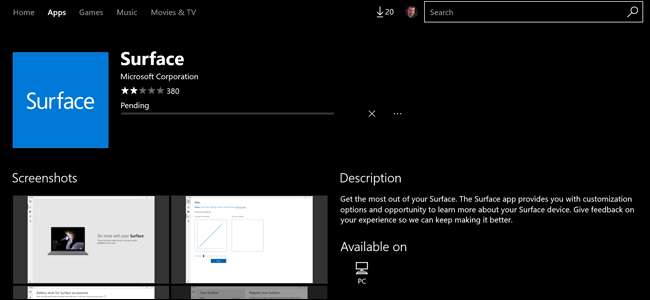
Ara düğmesine dokunun ve "Yüzey" yazın, ardından Enter tuşuna basın. " Yüzey uygulama simgesini (mavi bir kare) görene kadar aşağı kaydırın ve üzerine tıklayın. "Yükle" düğmesine dokunun, ardından sonraki adıma ilerleyin.
Basınç Hassasiyetini Ayarlayın
Yüzey uygulamasını açın ve sol taraftaki sütundaki kalem simgesine dokunun. Burada, kalem ucunun basınç hassasiyetini ayarlayabilirsiniz. "Basınç" bir yanlış isimlendirmedir - sonuçta hepsi dijitaldir - ve gerçekte olan şey, Yüzeyin uç mekanizmasına daha sert veya daha yumuşak bir itişi nasıl yorumladığına ilişkin bir ayarlamadır.
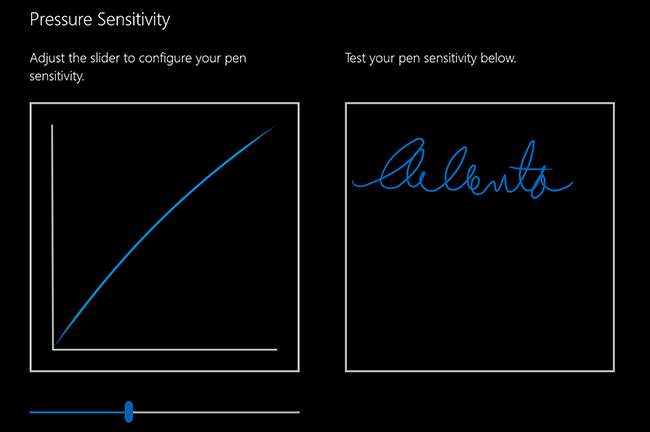
Yüzey Kalemi, gerçek bir kalemin çalışma şeklini taklit etmeye çalışır: daha sert bastırın ve daha kalın, daha geniş bir vuruş elde edin, daha yumuşak basın ve ince bir çizgi elde edersiniz. Bu ayarın doğrusal ayarı bu hassasiyeti değiştirir — hemen bir örnek görmek için sağdaki test alanını kullanın.
En zor ve en yumuşak ayarlarda, yazdıklarınızı yine de görebilmelisiniz. İşiniz bittiğinde Surface uygulamasını kapatın.
Diğer Ayarları Değiştirin
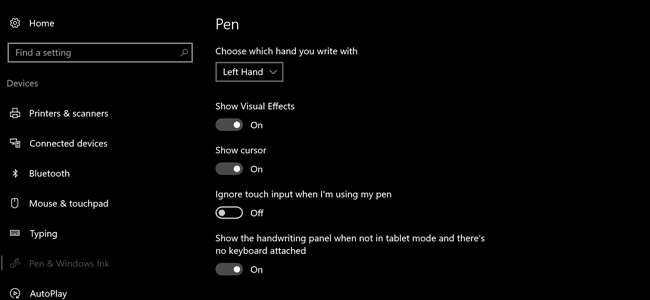
Ana Ayarlar menüsünü Başlat düğmesiyle veya ekranın sağ tarafından kaydırıp "Tüm ayarlar" ı tıklayarak açın. "Cihazlar" a, ardından "Kalem ve Windows Ink" e dokunun. Bu sayfada, Yüzey Kalemi ve aşağıdakiler dahil diğer herhangi bir kalemle ilgili çeşitli ayarları düzenleyebilirsiniz:
- Hangi el ile yazacağınızı seçin : Bu seçenek aslında o kadar da önemli değil, ancak Windows'un avuç içi reddetme dokunmatik sistemi gibi konularda yardımcı olabilir.
- Görsel Efektleri Göster : küçük görsel animasyonlar. Temelde isteğe bağlı.
- İmleci göster : özellikle kalem için küçük bir nokta atışı imleci. Bu yardımcı olabilir çünkü Yüzey Kalemi gerçek ekranın birkaç mililitre üzerinde tespit edilebilir; varsayılan olarak açıktır.
- Kalemimi kullanırken dokunmatik girişi yoksay : Yazarken çok fazla elinizle ekrana bastırırsanız çok kullanışlı.
- El yazısı panelini tablet modunda değilken ve takılı klavye olmadığında gösterin : El yazısı girişi yerine sanal klavyeyi kullanmayı tercih ediyorsanız, geleneksel klavye takılı olmasa bile bu seçeneği devre dışı bırakın.
- Windows Ink Çalışma Alanı - Önerilen uygulama önerilerini göster : Bu, özellikle Windows Ink Çalışma Alanı için olan bir seçenektir. Bu makalede daha fazlasını öğrenin .
Ayrıca burada Kalem Kısayolları etiketli ve biraz daha derinlemesine inceleme gerektiren bir ayar göreceksiniz.
Kalem Kısayolları Oluşturun
Bu, Surface kalemindeki "silgi" düğmesini kullanarak üç adede kadar uygulamayı başlatmanıza izin veren gerçekten zarif bir özelliktir. Tek dokunuş, hızlı çift dokunma veya dokunup basılı tutma için ayrı bir uygulama başlatabilirsiniz. Windows Ink Çalışma Alanı ve OneNote burada kendi menü öğelerini alır, ancak eylemi herhangi bir dosyaya veya programa bağlayabilirsiniz:
Klasik bir uygulama başlatın : Bu, neredeyse her zaman C: \ Program Files veya C: \ Program files (x86) klasörlerinde bulunan geleneksel bir Windows programıdır. Tek bir .exe dosyası arıyorsunuz; ne olduğundan emin değilseniz Başlat menüsünde programı bulun, sağ tıklayın ve program dosyasını bulmak için Diğer> Dosya konumunu aç'ı seçin.
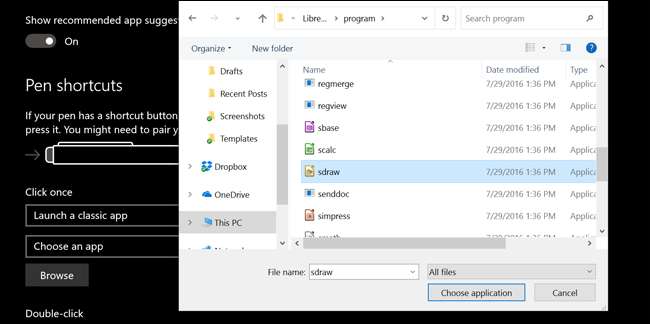
Evrensel bir uygulama başlatın : bunlar Windows mağazasında bulunan ve genellikle dokunmatik özellikli "yeni" uygulamalardır. Tüm evrensel uygulamalar doğrudan bu listede görünecektir.
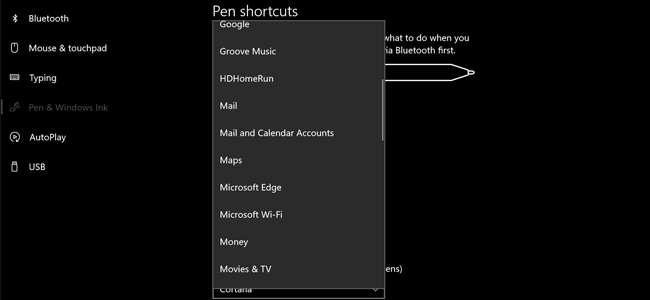
Diğer Kalem İpuçlarını Deneyin
Tabletinizden ayrı olarak bir Yüzey Kalemi satın aldıysanız, bir dizi ekstra ipucu ile birlikte gelir. Çoğu elektronik perakendecisinde ayrıca satılan bir kitte ekstra ipuçları da alabilirsiniz. oldukça pahalı bir 20 $ için . Kit, kabaca gerçek kalemlere karşılık gelen farklı "duygu" yüzeylerine sahip farklı uçlar içerir: 2H (kaygan), H (orta-kaygan), HB (standart) ve B (pürüzlü).

Uçları değiştirmek için, Yüzey Kalemindeki ucu tırnağınızla tutup yukarı çekmeniz yeterlidir. Yeni uç milini önce yerleştirin ve yerine oturana kadar aşağı itin. Bu kadar.







